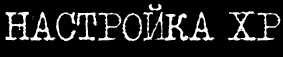главная
>>> настройка
ХР >>>
программный "разгон" windows
XP
Так
всегда - ставишь систему, и понеслось - оптимизируешь, настраиваешь,
напрягаешься. Хотя ХР, бесспорно, крутая ось, но и в ней есть над чем
поднапрячься. О том, как провести ее тюнинг без использования дополнительных
прог, мы сегодня и поговорим.
Как
это ни странно,мегакорпорация встроила-таки в свои окна стандартные
средства тюнинга, и назвала их, как нетрудно догадаться, msconfig. Для
запуска msconfig необходимо в меню Пуск выбрать вкладочку Выполнить
(в английской версии, соответственно, Start-Run). После чего ввести
имя программы msconfig. Сейчас перед тобой окно этого "конфигуратора"
окон. Дизайн, конечно же, не сравнить с настройщиками от других компаний:
серенькие кнопочки-вкладочки, простенькие элементы управления. Такой
дизайн сохраняется уже в трех версиях виндов: 98, ХР, и 2003 сервер.
На любой из этих ОС можно найти конфигуратор от MS. Заметь, что 2k в
этом списке нет. По не понятным нам причинам Майкрософт решила не включать
в двухтысячную винду этот настройщик. Но огорчаться не стоит: всегда
можно взять у друга ХР'ста это прогу (она лежит здесь: папка_виндов\PCHEALTH\HELPCTR\Binaries\msconfig.exe)
и закинуть на свою машину в папку SYSTEM32. После чего все будет работать
тип-топ.
MSCONFIG
- ОШИБКА МОЛОДОСТИ ИЛИ НУЖНАЯ ВЕЩЬ
Перейдем к описанию функциональности msconfig. Все ее вкладочки отражают
содержание загрузочных конфигов окошек. Самая первая вкладка в комментариях
не нуждается - все просто и понятно: эта часть интерфейса проги позволяет
управлять сделанными изменениями. То есть применить/отклонить их простым
кликом мыши. Вкладочка System.ini уже приносит некоторую пользу в настройке:
она предоставляет графический интерфейс для редактирования системного
файла system.ini. В ХР этот файл играет второстепенную роль, но все
же загрузку вирей и троянов через него никто не отменял! Интересная
особенность редактирования этого файла у msconfig'a: он не удаляет отключенные
записи, а комментирует их (причем вид комментариев у всех ключей одинаков:
";msconfig имя ключа"), тем самым оставляя след в файлах настройки.
Закладка Win.ini показывает страшно урезанный конфигурационный файл
win.ini. Он представляет минимальную ценность для тюнинга: все параметры,
там описанные, предназначены для 16-битных приложений ДОС. Даже столь
популярная строка Boot потеряла всякий смысл: ХР не обрабатывает этот
файл при загрузке ОС, а значит, и параметры загрузки в нем не играют
никакой роли. То есть он оставлен исключительно для совместимости с
ДОС-приложениями.
Следующей идет Boot.ini. Ее стоит рассмотреть подробней, так как это
довольно удобный инструмент настройки NT-loader'a. То есть стандартный
загрузчик NT виндов будет конфигурироваться через эту вкладочку. Например,
там присутствует очень нужная кнопка "проверить все пути загрузки".
А сила ее в том, что если ты руками поковырял файлик boot.ini (лежит
в корне диска С) и допустил там ошибочку - ось не загрузится. И поэтому
после каждого низкоуровневого тюнинга советую запустить msconfig и нажать
на эту кнопочку... для собственной же безопасности. Затем показаны официально
разрешенные параметры загрузки в виде различных чекбоксов. Например,
полезно будет отметить NOGUIBOOT, так как это позволит повысить скорость
загрузки ОС за счет отключения экрана приветствия.
Следующая вкладка показывает состояние запуска служб при загрузке. Галочками
там отмечены явно запускаемые службы. Конечно, добраться до этого параметра
можно и через Панель инструментов, вкладку Администрирование, Службы.
Но основной плюс этой программы и состоит в том, чтобы собрать в одном
месте все программы и службы, запускаемые при старте ОС.
Вкладка Службы несет далеко не полную информацию о назначении каждой
службы, но это скорее плата за простоту доступа. Стоит также отметить
наличие галочки, позволяющей отключить отображение служб Майкрософт.
Эту возможность следует использовать при поиске вирей и троянов, играющихся
с архитектурой NT. Удобно убирать и, естественно, восстанавливать службы
в автозагрузке. Я советую использовать msconfig только тем, кто знает,
зачем нужен каждый пункт в загрузочном меню виндов. Тем, кто владеет
теорией работы ОС, лучше по старинке использовать Службы из Панели инструментов.
И последний пункт - это "автозагрузка". Там собраны программы,
запускаемые при старте окон. Заметь, там только программы. Полная картина
автозагрузки складывается из вкладочек Службы и Автозагрузка. Сложностей
при работе с этой прогой возникнуть не должно: все просто и понятно,
хотя и не особо функционально. Msconfig - программа, предназначенная
для продвинутых, но ленивых пользователей, так как она выполняет только
одну функцию: собирает в кучу все пути автозагрузки и позволяет их изменять
разом. Продвинутых - потому что надо примерно знать, что к чему, а ленивых
- потому что есть намного более качественные и интересные софтины-тюнинги.
Вот, пожалуй, и все про msconfig. Надеюсь, ты уже вынес из автозагрузки
явно ненужные программы, отключил приветствие и пошарил по системным
файлам. А раз так, самое время перейти к другим способам разгона системы.
МЫ
ТВИКАЛИ, МЫ ТВИКАЛИ,НАШИ ПАЛЬЧИКИ УСТАЛИ
Первым делом следует отключить автоматическое обновление виндов (тем,
кто в танке: суть автоматического обновления состоит в том, что ОС сама
подключается к сайту Майкро софт, передает ей данные. какие? А никто
не говорит точно...), а потом начинает скачивать обновленные файлы и
ставить патчи. С виду все цивильно, но зачем тебе тратить трафик
и время на выкачивание этих ненужных мегабайт? Лучше купи Хакер с диском,
на нем всегда лежат самые свежие критические дополнения ;).
Выключить вредное обновление ОС можно так: Мой компьютер - Свойства
- Автоматическое обновление - Отключить автоматическое обновление -
ОК, или через Панель инструментов и вкладку Система. Продолжаем наше
победное шествие по остаткам творения MS. Панель инструментов - Система
- Дополнительно. Тут следует выполнить такие телодвижения: кнопка Быстродействие
- снять все галочки, кроме Использовать типичные задачи для папок. Этим
ты сильно ускоришь работу GUI, но не потеряешь функциональные нововведения
ХР. Теперь определись со своп-файлом. Мой совет - перенеси его на раздел,
стоящий как можно дальше от системного (по умолчанию он торчит на системном).
Топаем дальше: разбираемся с системными событиями. Для этого выбираем
кнопочку Параметры загрузки и восстановления. Убираем все галки в Отказ
системы и ставим Запись отладочной информации в отсутствие. Последним
пунктом оптимизации в этой части винды станет кнопочка Отчет об ошибках.
Следует отключить любое логирование ошибок. Это ускорит работу системы
в целом и не повлияет на стабильность - ты ведь не тестер ОС в полном
смысле этого слова и не станешь разбираться в причинах ошибки. Также
ты вряд ли отправишь отчет в Майкрософт :). Мучить ХР можно дальше:
правой кнопкой по рабочему столу, Свойства - тема "классическая".
Пусть ты потеряешь столь разрекламированные рюшечки и оформление, зато
сильно выиграешь в скорости. Попробуй и поймешь, чем ХР грузит наши
машины.
НАША
СЛУЖБА И ОПАСНА, И ТРУДНА
Посмотрим на Панель управления - Администрирование - Службы. Тут есть
где разгуляться настоящему твикеру: отключив все ненужные компоненты,
ты заметно ускоришь загрузку и работу ОС стандартными средствами. Конечно,
особо усердствовать не советую, но вот что отключил я (ОС стала работать
гораздо живей), ты можешь видеть на врезке Я привел такой полный список
только с одной целью: дать тебе максимально подробную информацию. Но
учти, что, отключив эти службы, я перешел на модем, для выделенного
канала инета нужно включить некоторые сетевые службы, типа Нет БИОСа.
Конечно же, перед любыми манипуляциями с удалением/добавлением служб
советую сохранить первоначальные значения. Делается это так: заходим
в редактор реестра, дальше в KEY_LOCAL_MACHINE\SYSTEM\CurrentControlSet\Serviсes
и выбираем пункт Export Registry Key. И храни этот reg файл в сухом
прохладном месте, чтобы в случае переоптимизации добыть его и применить
по назначению.
WINDOWS...
ПОГРУЖЕНИЕ?
Замечено, что при длительном серфинге инета скорость постоянно падает,
и страницы находятся все медленнее. Это вызвано накопившимися в кэше
записями ДНС. Поэтому его советуют периодически очищать командой ipconfig
/flushdns, которая вводится с консоли (Пуск -> Выполнить -> cmd).
Сейчас настроим проводник, чтобы повысить скорость навигации по ФС твоего
компа. Идем в Сервис - Свойство папки - Вид. Там следует сбросить галочки
с тех пунктов, которые отвечают за отображение теней и вообще нагружают
графическую оболочку мелочами. Советую оставить пункт Отображать списки
типичных задач, иначе твоя ХР по функциональности станет похожа на 95
;-).
Еще один редкий способ твикинга оболочки виндов: разделение процесса
оболочки и остальных процессов эксплорера. Это позволяет передать графической
оболочке монопольное управление своей памятью, и при зависании программы
графика повешена не будет. Сделать такое разделение можно так: в регедите
переходим в раздел HKEY_CURRENT_USER\Software\Microsoft\Windows\CurrentVersion\Explorer,
где создаем параметр с именем DesktopProcess и типом DWORD, приравниваем
его к 1... Вуаля! Можем перезагружаться и тестить раздельное существование
графической оболочки и других приложений. Эта оптимизация позволит повысить
стабильность работы ОС в целом на постоянно зависающих программах.
Кстати о программах. Майкрософт предусмотрела в своей системе очень
хитрый ключик: /prefetch:1. Поставленный в нужном месте, он заметно
ускоряет
запуск программ. Делается это так: создаем ярлык к приложению, заходим
в свойства ярлыка, в поле "объект" добавляем /prefetch:1.
Сохраняем и пробуем. У меня скорость запуска возросла раза в 1,5-2 вместо
обещанных "десятков раз", но и такой прирост важен. Надеюсь,
ты знаешь, что далеко не все приложения Windows можно удалить через
Панель управления? Попробуй удалить нетметтинг - не получится, сколько
ни пытайся. В Майкрософт запрятали возможность удаления этой ненужной
софтины очень далеко. Только копание в конфигфайлах поможет удалить
эту прогу: открываем в блокноте файл %System Root%/Inf/sysoc.inf, ищем
и удаляем слова типа HIDE и hide (без запятых). Все, теперь эти проги
можно будет удалить стандартными средствами.
ВОССТАНОВЛЕНИЕ
СИСТЕМЫ.. TO BE OR NOT TO BE...
Восстановление системы задумывалось как некая панацея от глючности виндов.
Но, к сожалению, оно себя не оправдало: при серьезном сбое оно бессмысленно:
если ХР не грузится, восстановление системы не поможет, а мелкие траблы
можно устранить руками. Лучше создать полный образ системного диска
после установки ХР и "переустанавливать" систему за 5 минут!
Вот почему я считаю, что нельзя позволять службе восстановления системы
сжирать ресурсы твоей машины. Предлагаю такой способ для отключения
этого проглота: Мой компьютер - Свойства - Автоматическое обновление.
И смело ставим галочку Отключить восстановление системы на всех дисках.
Осталось остановить службу Восстановление системы (Панель управления
- Администрирование - Службы) и поставить ее уровень запуска в ноль.
ВИНДА,
ОТДАЙ МОИ МЕГАБАЙТЫ!
Многие жалуются на прожорливость ХР как со стороны ресурсов, так и со
стороны дискового пространства. Первое мы постарались решить встроенными
средствами, а второе предлагаю решить с помощью твоих dev/hands. После
того как ХР поставлена, установлено все оборудование, и появления новых
девайсов в обозримом будущем не предвидится, есть смысл удалить вот
эту папочку: %SystemRoot%\ DriverCache\ i386\, причем %SystemRoot% -
это путь к системной папке виндов. Размер этой папки 80 мегабайт. Дальше
можно отключить кэширование системных файлов Windows, делается это консольной
командой sfc /cachesize=0. По умолчанию размер кэша 400 мегабайт. Но
если ты постоянно экспериментируешь с системой, а образы дисков не снимаешь,
то оставь кэширование включенным и периодически восстанавливай первоначальные
копии командой sfc /scannow. И удали уже закэшированные файлы, для чего
снеси содержимое %SystemRoot%/System32/dllcahe, но учти, что каталог
следует оставлять нетронутым. Удаляй только содержимое. Таким образом,
удалось немного урезать аппетиты системы.
СИЛЬНЫЙ
ТВИКИНГ ОСЛА
В поисках самого интересного и необычного финта для эксплорера я просмотрел
множество разных советов. Один из них оказался для меня новым. Основная
цель - ускорить работу в интернете, побочная - получить полный контроль
над посещаемыми ресурсами интернета для конкретного компьютера. После
введения буквенного имени сайта в браузер происходит отправление запроса
на ДНС сервер, который обрабатывает его от 1 секунды до 1 минуты, в
зависимости от загруженности, в это время сетевое подключение бездействует.
Мы можем заметно сократить время бездействия или вообще избежать его
с помощью одной встроенной в Windows возможности. Эта ОС сама может
соотносить буквенные имена и IP-адреса для известных ей хостов. То есть
после введения буквенного имени запрос на сервер ДНС отправляться не
будет, а будет сразу загружаться страница, что приведет к уменьшению
времени загрузки страниц в целом. Делается такая штука просто: находим
файл %SystemRoot%\system32\drivers\etc\HOSTS. Открываем его и видим,
что там только одно соответствие: "127.0.0.1 localhost ".
Вот, соблюдая их синтаксис, и допиши сюда соответствие для часто посещаемых
тобой сайтов (узнать IP можно командой ping имя хоста). После чего наслаждайся
увеличившейся скоростью загрузки страниц с этих серверов. Если неохота
самому делать - можешь поискать готовый HOST файл,но учти, что чем больше
HOST файл, тем больше времени будет уходить на его просмотр. Существует
хитрая методика ограничения просмотра интернета с помощью этого файла:
присваиваешь запрещенному хосту левый IP (например, 127. 0. 0. 1) -
и все. При попытке зайти на этот сервер по имени,ты получишь ошибку,
а при вводе IP-адреса хост станет доступным!
ДЫШИ
ГЛУБЖЕ,ВСЕ ОКОНЧИЛОСЬ HAPPY END'ОМ (C) КАСТА
Все, что описано в статье, было проделано на моем компьютере, так что
я делюсь собственным опытом. Попробуй разогнать ХР до 95, не утратив
функциональности и стабильности системы. Но помни, что бэкап был и остается
лучшим средством в борьбе с глюками. И потому сними образ с рабочей
ХР, ты не раз еще похвалишь себя за предусмотрительность, когда в очередной
раз система умрет, и придется ее поднимать :).
статья:
www.xaker.ru